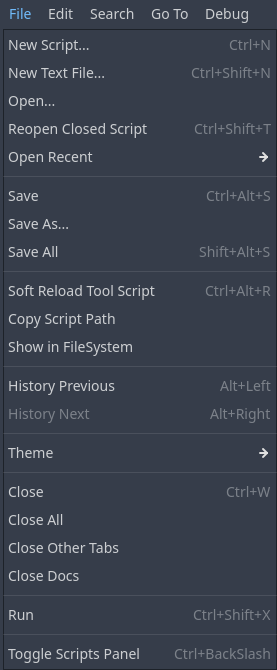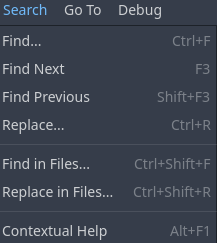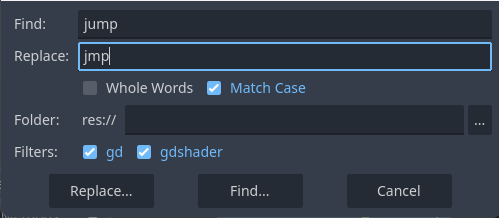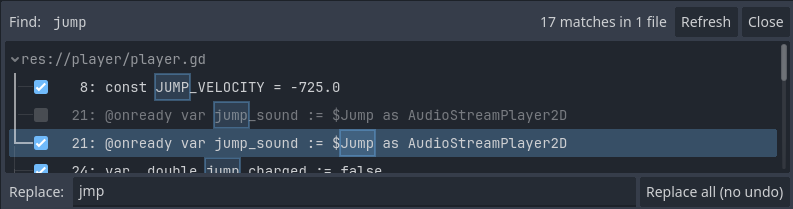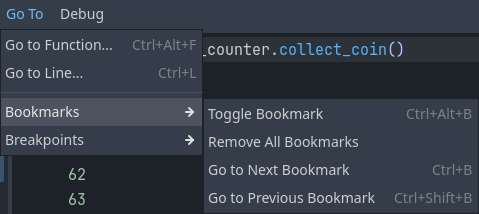Attention: Here be dragons
This is the latest
(unstable) version of this documentation, which may document features
not available in or compatible with released stable versions of Godot.
Checking the stable version of the documentation...
脚本编辑器
前言
Godot 引擎的脚本编辑器是一个功能强大且完全集成的文本编辑器,它不仅简化了用 GDScript 编写和调试代码的过程,还允许处理纯文本文件,为开发者提供了一个无缝的脚本编写环境,用于编写游戏逻辑和行为。它可以高亮显示代码、自动缩进、执行语法检查等。你还可以创建断点来调试项目,而无需切换到其他窗口。该文本编辑器还充当离线类参考的查看器,可以通过多种方式访问,如 内置类参考手册 中所述。
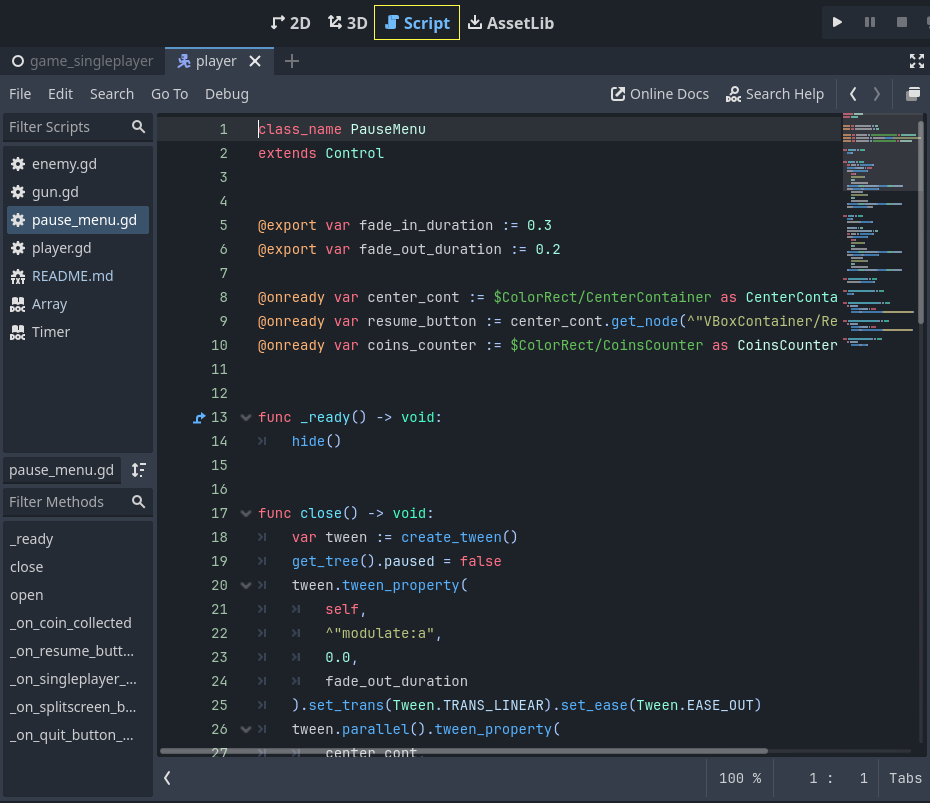
功能
以下为文本编辑器的部分关键特性:
代码编辑器完整集成 GDScript。
支持 GDScript 和 JSON 文件的代码高亮。
GDScript 和 JSON 文件的语法检查。
支持书签和断点。
自动缩进。
代码折叠。
自定义主题。
多光标,可以通过按下 Alt + 单击左键 来启用。
自动补全变量、函数、常量等。
选中符号后使用 Ctrl + D 进行内联重构。
跨项目文件进行批量查找和替换。
用法
如果你在项目中使用的是GDScript,Godot内置的文本编辑器作为一个一站式平台,可以充分地利用Godot引擎,提供了你所需的一切。几乎所有可以通过用户界面调整的参数,也可以通过代码直接修改。
备注
如果你想要使用外部编辑器或者你更倾向于在你的项目中使用中 C#,请查看 :ref:doc_external_editor和 :ref:doc_c_sharp_setup_external_editor。
小技巧
与 Godot 界面的许多部分类似,文本编辑器也可以通过更改设置来自定义,以满足你的喜好。你可以通过打开 编辑器 > 编辑器设置 并进入 文本编辑器 分组来访问这些设置。
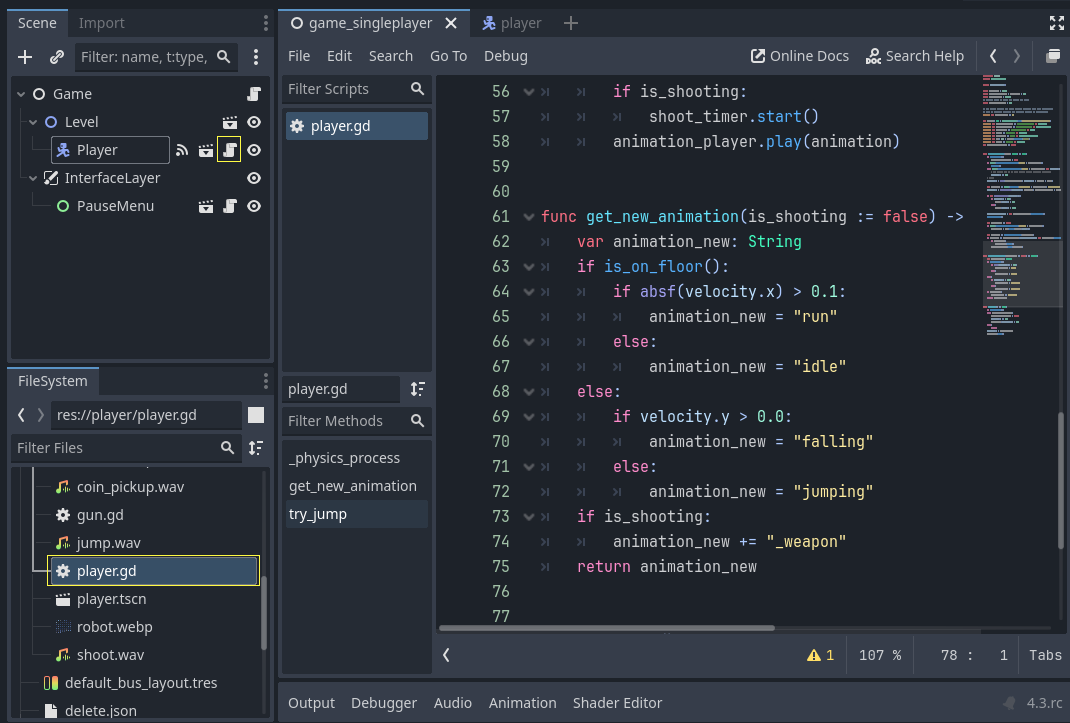
你可以通过点击位于 Godot 界面顶部中央的工作区选择器中的 脚本 按钮来打开脚本编辑器。此外,你也可以使用场景树面板中节点旁边的 打开脚本 按钮,或者在文件系统面板中双击一个 .gd 文件或识别的文本文件,直接在脚本编辑器中打开它。

打开后,你会在顶部看到文本编辑器菜单,位于场景切换器下方。菜单旁边是用于打开在线文档或在内置类参考中搜索的按钮。这些按钮的右侧是两个导航箭头,允许你浏览查看历史记录。最后,你可以使用浮动按钮将文本编辑器从 Godot 窗口中分离出来,这在使用多台显示器工作时非常有用。
在左侧菜单下方,你会看到脚本面板。在脚本面板旁边,中央区域是代码编辑区。代码编辑区下方是状态栏,它显示代码中的错误和警告数量。点击错误或警告图标会显示带有行号的错误列表。点击其中一个错误会跳转到该行。你也可以选择忽略警告,方法是打开列表并点击 忽略 。状态栏还允许你通过点击百分比值来更改代码的缩放级别。你也可以使用 Ctrl + 鼠标滚轮`(在 Mac 上是 :kbd:`Cmd + 鼠标滚轮)来达到相同的效果。状态栏还会显示当前光标所在的行和列位置,以及缩进是使用制表符还是空格。
在文本编辑器中执行的许多操作也可以使用快捷键来完成。这些操作旁边会显示相应的快捷键。完整的快捷键列表,请参阅 文本编辑器快捷键。
在接下来的章节中,我们将介绍文本编辑器的各个方面。你也可以选择下面的章节直接跳转到特定主题:
脚本面板
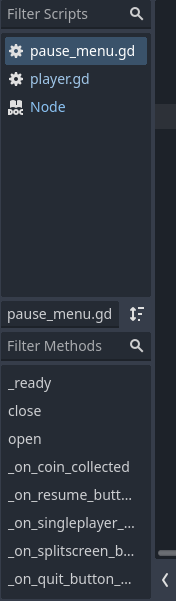
在菜单下方,左侧面板中,你会看到一个已打开文件和文档页面的列表。根据文件类型的不同,此列表会在文件名旁边显示一个图标。例如,  图标表示这是一个 GDScript 文件,
图标表示这是一个 GDScript 文件,  表示这是一个 C# 脚本,
表示这是一个 C# 脚本,  表示这是一个内置类参考文档。最后,
表示这是一个内置类参考文档。最后,  表示这是一个当前正在运行的脚本(有关更多信息,请参阅 工具注解)。将鼠标悬停在文件上时,会显示一个工具提示,展示其在项目文件夹中的相对位置。
表示这是一个当前正在运行的脚本(有关更多信息,请参阅 工具注解)。将鼠标悬停在文件上时,会显示一个工具提示,展示其在项目文件夹中的相对位置。
在状态栏上,点击左箭头会隐藏脚本面板,点击右箭头则会显示它。
如果你没有更改任何设置,文件名也可能会有不同的颜色。这有助于通过高亮显示最近编辑的文件来识别它们。这种行为可以在 编辑器 > 编辑器设置 中通过调整 文本编辑器 部分中的 脚本热度 属性来更改。
文件名上方的筛选栏提供了一个便捷的不区分大小写的搜索功能,用于查找特定文件。即使你只输入文件名中的部分字母到筛选栏中,包含这些字母并按顺序排列的文件也会显示出来。假设列表中有一个名为 button.gd 的文件。如果你在筛选栏中输入 btn ,这个文件将会出现在搜索结果中。要重置筛选,只需清空筛选栏即可。
文件名旁边的星号(*)表示该文件有未保存的更改。
小技巧
如果你在筛选栏中输入“*”,就可以显示所有未保存的文件。
你可以拖动文件来改变它们的顺序。鼠标中键点击文件可将其关闭。右键点击文件会提供几个选项,用于保存或关闭文件,或者复制文件的相对路径。在这个菜单中:
你还可以使用 上移 和 下移 来更改文件的顺序,或使用 排序 按字母顺序排列所有文件。 开关脚本面板 会隐藏该面板,可以通过状态栏上的右箭头再次显示。 关闭文档 会关闭所有打开的类内参考文档,仅保留脚本文件打开。 在文件系统中显示 会在文件系统停靠栏中查找并高亮显示该文件。
在文件列表下方,你可以看到当前打开的文件的名称。旁边的按钮用于切换文件中定义的方法的排序方式,包括按字母顺序和文件显示顺序排列。下方是文件的大纲。如果这是一个脚本文件,它将包含已定义方法的列表。然而,如果打开的是一个类参考页面,此区域将显示该文档的目录。点击列表中的某一项将跳转到文件中相应的函数或部分。同样地, 筛选方法 栏允许在选定的文档中搜索特定的函数或部分,其行为与筛选脚本相同。
编码区域
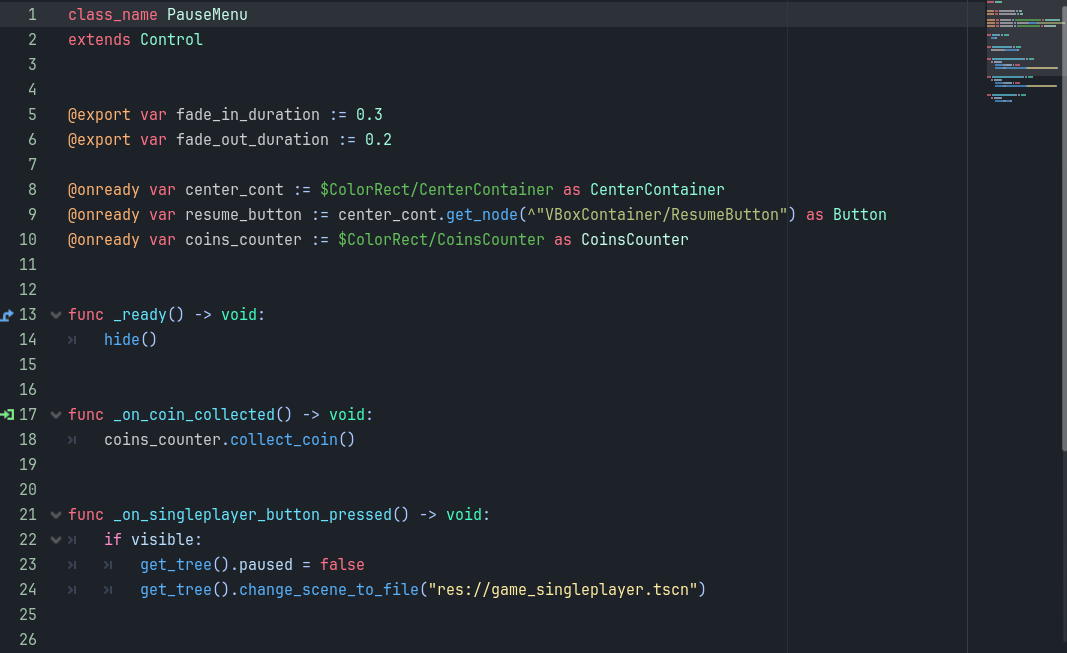
代码编辑区域是你在使用内置文本编辑器时输入脚本的地方。它提供了语法高亮和自动补全功能,以帮助你更加高效地编写代码。
代码编辑区域的左侧显示行号。在右侧导航箭头下方,有一个可点击的缩略图,它提供了整个脚本的概览,允许你滚动浏览。
如果一行代码过长(默认超过 80 个字符),文本编辑器会显示一条垂直线作为软性参考线。对于硬性参考线,此值默认设置为 100 个字符。这两个值都可以修改,或者你可以在文本编辑器的"外观"设置中切换参考线的显示。
在脚本中,函数定义的左侧可能会看到一些额外的图标。 图标表示该函数是对现有函数的覆盖,点击会打开原始函数的文档。
图标表示该函数是对现有函数的覆盖,点击会打开原始函数的文档。 图标表示这是一个信号的接收方法,点击会显示信号的来源。行左侧的
图标表示这是一个信号的接收方法,点击会显示信号的来源。行左侧的  图标表示这是一个可折叠的代码块,点击会折叠或展开该代码块。另外,也可以点击省略号(...)图标来展开已折叠的代码块。
图标表示这是一个可折叠的代码块,点击会折叠或展开该代码块。另外,也可以点击省略号(...)图标来展开已折叠的代码块。
下面的示例总结了上述段落。第 52、56 和 58 行是可折叠的代码块,第 57 行是一个名为"New Code Region"的代码区域,你也可以将其折叠,第 62 行是一个已折叠的代码块。第 53 行是一个书签,你可以通过 转到 > 书签 菜单快速跳转到该位置。第 55 行是一个断点,可用于 调试。
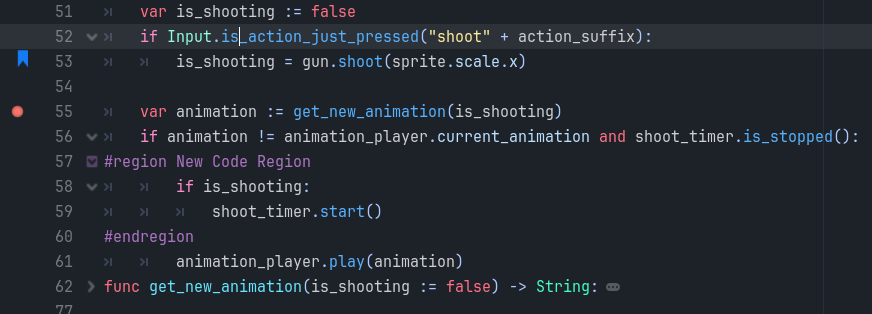
文本编辑器的许多颜色都可以自定义,例如高亮颜色,甚至是断点或书签图标的颜色。你可以通过打开文本编辑器设置,导航至 编辑器 > 编辑器设置 > 文本编辑器 部分来尝试这些颜色。